如何用word画流程图的开始框
1、1. 第一步,打开一个word
2、2.然后在插入---形状---流程图

3、3.首先选择一个开始框
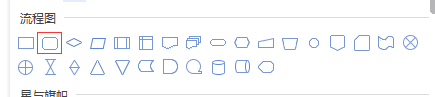
4、4.将其拖至你需要的大小

5、5.然后将填充色该为无


6、6.再将边框色改为黑色


7、7.然后将插入----文本框在对应的开始框图中拉至对应大小

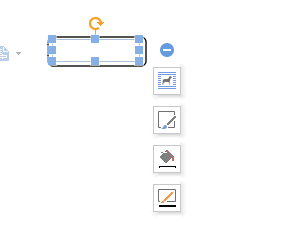
8、8.然后输入开始,并将其居中,调节文本框的大小,让文本完全显示

9、然后将文本框的填充色,设置为无


10、再调节文本框的形状轮廓设置为无


11、这便是流程图,在word中画开始框的过程
声明:本网站引用、摘录或转载内容仅供网站访问者交流或参考,不代表本站立场,如存在版权或非法内容,请联系站长删除,联系邮箱:site.kefu@qq.com。
阅读量:141
阅读量:110
阅读量:30
阅读量:67
阅读量:131